Cómo Insertar Una Imagen De Muestra En PowerPoint
En PowerPoint existen distintas formas de insertar una imagen de ejemplo en el slide o diapositiva. Por ejemplo si estamos diseñando un template quizás necesitemos dejar de muestra una imagen que luego será reemplazada por la definitiva. Este tipo de imágenes se conoce como placeholder, donde en realidad de mostrar la imagen final, mostramos una imagen de ejemplo que luego será cambiada.
Pero también existen otras razones por las que nos puede interesar insertar una imagen de muestra en PowerPoint 2010 pero también en PowerPoint 2007.
Aquí te mostraremos sencillamente cómo podemos insertar un placeholder en PowerPoint o agregar imágenes de ejemplo en la diapositiva.
Usar el Slide Master para diseñar la diapositiva con placeholder
Si estás diseñando un template de PowerPoint te puede interesar usar el master slide view para elegir el layout. Para poder entrar a esta pantalla o sección del programa, debemos ir primero a View o Ver, y luego a Slide Master. Esto abrirá un nuevo menú donde podemos elegir el modo de diseño. Aquí podemos insertar un Placeholder tal como muestra la imagen a continuación.
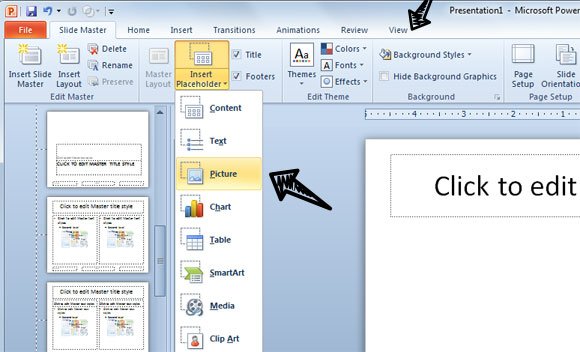
Luego, sencillamente damos click a Insertar Picture y luego elegimos el tipo de contenido que queremos insertar, como por ejemplo Texto o Picture para insertar una Imagen.
Usando Shapes en PowerPoint
Pero otro enfoque para lograr lo mismo es usar shapes o figuras o formas en PowerPoint para insertar un ejemplo de imagen. Esto permitirá mantener tu template lo más simple posible. Para implementar esta solución debemos insertar una figura que puede ser rectangular o de otra forma que deseemos, y luego eligiremos un fondo de diapositiva como imagen, lo cual posteriormente podremos cambiar de la misma manera.
Cuando insertemos el shape o figura, luego vamos a Format Shape o propiedades de la figura, y allí eligiremos el tab Fill. Aquí podremos elegir un fondo de tipo Imagen como JPG o PNG, y de esta forma podemos convertir una figura como la del ejemplo aquí debajo en un placeholder de imagen.
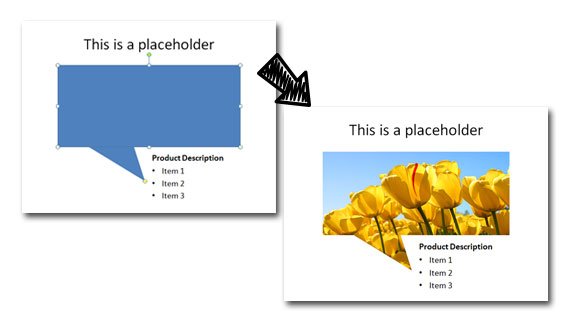
Existen también otras alternativas muy ricas en contenido que pueden brindarnos soluciones similares, como por ejemplo en esta versión en inglés de cómo agregar imágenes en PowerPoint .

 Gold PowerPoint Template
Gold PowerPoint Template Office PowerPoint Template
Office PowerPoint Template Investor PowerPoint Template
Investor PowerPoint Template Management PowerPoint Template
Management PowerPoint Template Team Building Template
Team Building Template Project Management
Project Management